- 投稿日:2024/04/07
- 更新日:2025/05/17
.png)
この記事は約2分で読めます
要約
小金持ち山に登るための装備「MacBook」を購入して使いはじめた方も多いと思います。
初期設定が終わった方へ、便利なカスタマイズ方法を記事にしました。
自分専用のMacBook目指して、どんどんカスタマイズしていきましょう!
『』(アップルマークの絵文字)を表示しましょう
MacBookユーザーになったからには、マークを使いこなしましょう!
それでは、『』(アップルマークの絵文字)を表示する方法をご紹介します。
Windows PCでは表示することができない(文字化けします)特殊文字になりますので、その点だけはご注意ください。
『』を表示するには、キーボードの
「option」+「shift」+「k」を同時に押して下さい。
 マークを入力することができましたよね。
マークを入力することができましたよね。
さらに『』をユーザー辞書に登録することで、もっと簡単に使用することもできます。
①「システム設定」をクリック
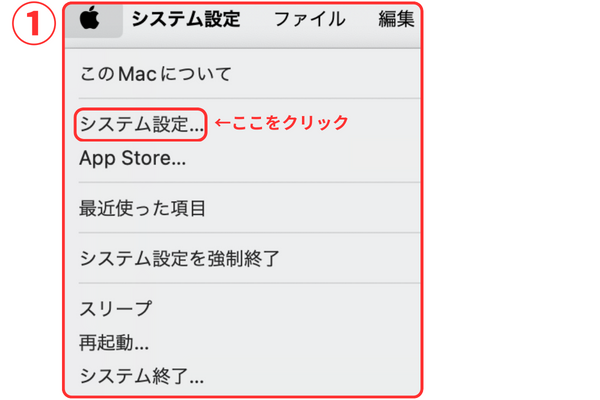 ②「キーボード」をクリック
②「キーボード」をクリック
 ③「ユーザー辞書」をクリック
③「ユーザー辞書」をクリック
 ④「+」をクリック
④「+」をクリック
「入力/読み」に「ロゴ(お好みのもの)」と入力
「変換/語句」に「」を入力
「追加」をクリック

 まとめておきます。
まとめておきます。
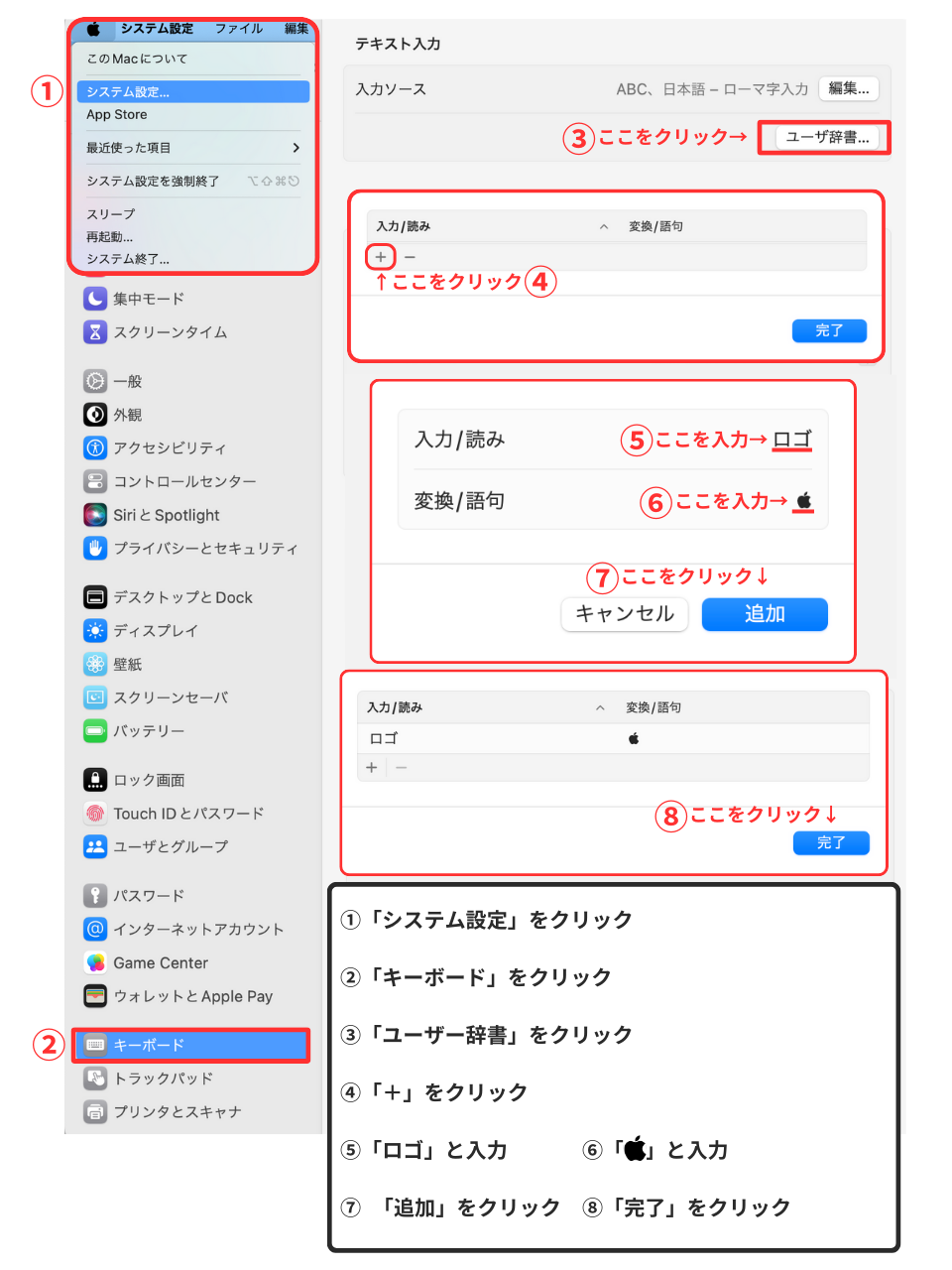 これで完了です。「ロゴ」と入力すれば「」が表示されるようになります👍
これで完了です。「ロゴ」と入力すれば「」が表示されるようになります👍

続きは、リベシティにログインしてからお読みください






